
စာရင်းအင်းများတွင်အသုံးပြုသောအညွှန်းကိန်းများစွာအနက်ကွဲလွဲမှုတွက်ချက်မှုကိုမီးမောင်းထိုးပြရန်လိုအပ်သည်။ ဤတွက်ချက်မှုကိုကိုယ်တိုင်လုပ်ခြင်းသည်ခက်ခဲသောအလုပ်ဖြစ်သည်ကိုသတိပြုသင့်သည်။ ကံကောင်းထောက်မစွာ, Excel သည်တွက်ချက်မှုဖြစ်စဉ်ကိုအလိုအလျောက်လုပ်ဆောင်ရန်လုပ်ဆောင်ချက်များရှိသည်။ ဤကိရိယာများနှင့်အလုပ်လုပ်ခြင်းအတွက် algorithm ကိုရှာဖွေပါ။
ကှဲလှဲတွက်ချက်မှု
စွန့်ကြဲခြင်းသည်သင်္ချာဆိုင်ရာမျှော်လင့်ချက်မှပျမ်းမျှစတုရန်းဖြစ်သောအပြောင်းအလဲကိုတိုင်းတာသည်။ ထို့ကြောင့်၎င်းသည်ပျမ်းမျှတန်ဖိုးနှင့်နှိုင်းယှဉ်လျှင်ကိန်းဂဏန်းများပြန့်ကျဲမှုကိုဖော်ပြသည်။ ကှဲလှဲ၏တွက်ချက်မှုအထွေထွေလူ ဦး ရေနှင့်နမူနာအားဖြင့်နှစ် ဦး စလုံးထွက်သယ်ဆောင်နိုင်ပါတယ်။
နည်းလမ်း ၁ - လူ ဦး ရေကတွက်ချက်သည်
ဤညွှန်ပြချက်ကို Excel တွင်လူ ဦး ရေ၏အခြေခံပေါ်မှာတွက်ချက်ရန် မင်။ ဒီအသုံးအနှုန်းအတွက် syntax သည်အောက်ပါအတိုင်းဖြစ်သည်။
= DISP.G (Number1; Number2; ... )
စုစုပေါင်း 1 မှ 255 အငြင်းပွားမှုများလျှောက်ထားနိုင်ပါသည်။ အဆိုပါအငြင်းပွားမှုများကိန်းဂဏန်းတန်ဖိုးများသို့မဟုတ်သူတို့ပါရှိသောအတွက်ဆဲလ်ကိုကိုးကားဖြစ်စေနိုင်ပါတယ်။
ကိန်းဂဏန်းအချက်အလက်နှင့်အတူအကွာအဝေးအဘို့ဤတန်ဖိုးကိုတွက်ချက်ဖို့ဘယ်လိုကြည့်ရှုကြပါစို့။
- ကှဲလှဲတွက်ချက်မှု၏ရလဒ်များကိုပြသလတံ့သောစာရွက်ပေါ်ရှိဆဲလ်ကိုကျွန်ုပ်တို့ရွေးချယ်သည်။ ခလုတ်ကိုနှိပ်ပါ "Insert function"ပုံသေနည်းဘား၏ဘယ်ဘက်မှနေရာချ။
- စတင်သည် Feature Wizard။ အမျိုးအစား၌ "စာရင်းအင်း" ဒါမှမဟုတ် "အက္ခရာစဉ်အပြည့်အစုံ" ကျနော်တို့နာမကိုအမှီနှင့်အတူအငြင်းအခုံရှာဖွေပါ မင်။ ပြီးတာနဲ့သူက select လုပ်ပါနှင့် button ကို click "အိုကေ".
- function argument ၀ င်းဒိုးစတင်တယ်။ မင်။ လယ်ပြင်၌ cursor ထားပါ "နံပါတ် ၁"။ နံပါတ်စဉ်များပါ ၀ င်သည့်စာရွက်ပေါ်ရှိဆဲလ်အကွာအဝေးကိုရွေးချယ်ပါ။ ထိုကဲ့သို့သောအကွာအဝေးအများအပြားရှိပါက, သင်သည်လည်းသူတို့ကသူတို့ကိုသြဒီနိတ်လယ်ကွင်းအငြင်းပွားမှုပြတင်းပေါက်တွင်ထည့်သွင်းနိုင်ပါတယ် "နံပါတ် ၂", နံပါတ် ၃ စသည်တို့ ဒေတာအားလုံးကိုထည့်ပြီးတဲ့အခါခလုတ်ကိုနှိပ်ပါ "အိုကေ".
- သင်မြင်သည့်အတိုင်းဤလုပ်ရပ်များပြီးနောက်တွက်ချက်မှုကိုပြုလုပ်သည်။ လူ ဦး ရေမှကှဲလှဲတွက်ချက်၏ရလဒ်ယခင်ကသတ်မှတ်ထားသောဆဲလ်ထဲမှာပြသနေသည်။ ဤသည်ပုံသေနည်းကိုတိုက်ရိုက်တည်ရှိသည်သောဆဲလ်အတိအကျ မင်.


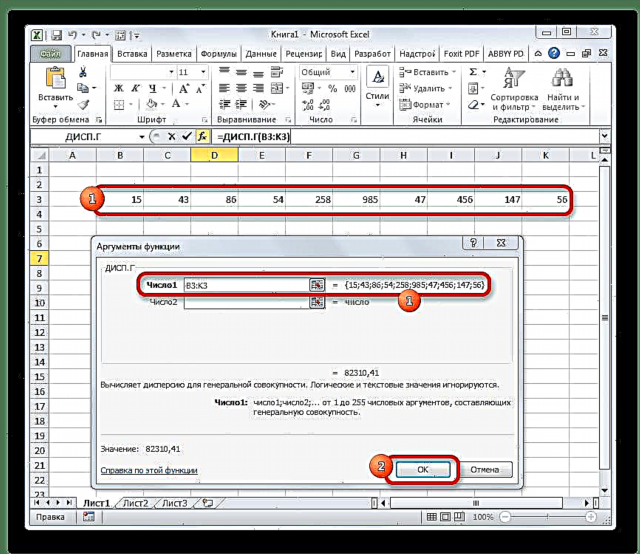
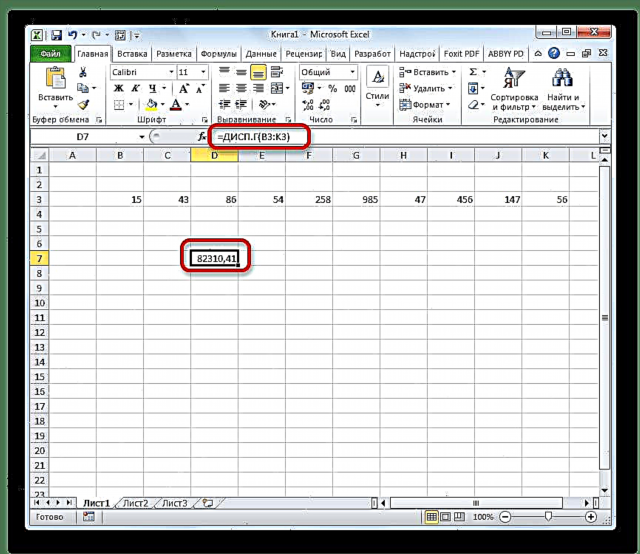
English Lesson: Excel ကို Feature ကို Wizard ကို
နည်းလမ်း 2: နမူနာတွက်ချက်မှု
လူ ဦး ရေ၏တန်ဖိုးကိုတွက်ချက်ခြင်းနှင့်မတူဘဲနမူနာတွက်ချက်မှုတွင်ပိုင်းခြေသည်စုစုပေါင်းနံပါတ်များကိုဖော်ပြမထားပါ။ ဒီအမှားပြင်ပေးနိုင်ရန်ပြုမိသည်။ DISP.V. - Excel ကိုဒီတွက်ချက်မှုပုံစံအတွက်အထူးဒီဇိုင်းပြုလုပ်ထားတာဖြစ်တယ်။ ၎င်း၏ syntax ကိုအောက်ပါဖော်မြူလာဖြင့်ကိုယ်စားပြုသည်။
= DISP.V (Number1; Number2; ... )
အငြင်းပွားမှုအရေအတွက်သည်ယခင်လုပ်ဆောင်ချက်၌ရှိသကဲ့သို့ ၁ မှ ၂၅၅ အထိလည်းကွဲပြားနိုင်သည်။
- ဆဲလ်ကိုရွေးပါနှင့်ပြီးခဲ့သည့်အချိန်ကဲ့သို့တူညီသောအတွက် run ပါ Feature Wizard.
- အမျိုးအစား၌ "အက္ခရာစဉ်အပြည့်အစုံ" ဒါမှမဟုတ် "စာရင်းအင်း" နာမည်ရှာနေ "DISP.V"။ ပုံသေနည်းကိုတွေ့ပြီးနောက်၎င်းကိုရွေးပြီးခလုတ်ကိုနှိပ်ပါ "အိုကေ".
- function argument window ကိုဖွင့်သည်။ ထို့နောက်ယခင်အော်ပရေတာကိုအသုံးပြုသည့်အလားလုံးဝဆင်တူသည့်နည်းလမ်းဖြင့်ဆက်လက်လုပ်ဆောင်သည် "နံပါတ် ၁" နှင့်စာရွက်ပေါ်တွင်နံပါတ်စီးရီးင်areaရိယာကိုရွေးပါ။ ထို့နောက်ခလုတ်ကိုနှိပ်ပါ "အိုကေ".
- တွက်ချက်မှု၏ရလဒ်ကိုသီးခြားဆဲလ်တစ်ခုတွင်ပြလိမ့်မည်။
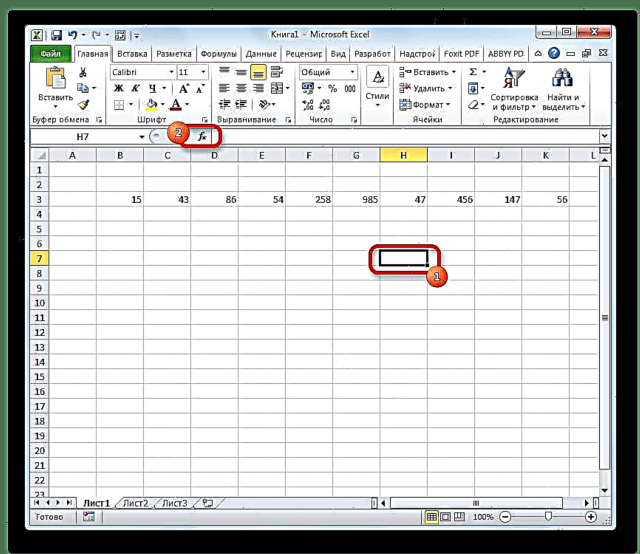



English Lesson: Excel မှအခြားစာရင်းအင်းလုပ်ဆောင်ချက်များကို
သင်မြင်သည့်အတိုင်း၊ Excel ပရိုဂရမ်သည်ကှဲလှဲကိန်းဂဏန်းတွက်ချက်မှုကိုများစွာအထောက်အကူပြုနိုင်သည်။ ဤကိန်းဂဏန်းကိုယေဘုယျလူ ဦး ရေနှင့်နမူနာတွင်ဖော်ပြထားသောလျှောက်လွှာအားတွက်ချက်နိုင်သည်။ တစ်ချိန်တည်းမှာပင်၊ အသုံးပြုသူလုပ်ဆောင်ချက်အားလုံးသည်အမှန်တကယ်လုပ်ဆောင်မည့်နံပါတ်များကိုသာညွှန်ပြရန်ဆင်းသက်လာပြီး Excel သည်အဓိကအလုပ်လုပ်သည်။ ဟုတ်ပါတယ်၊ ဒီဟာသိသိသာသာသုံးစွဲသူအချိန်ကိုသက်သာစေလိမ့်မယ်။











